
イベントID2002
Windows 10へアップグレードしたPCのイベントログに、イベントID2002、EapHost のエラーログが記録されました。このログは、12回記録されていました。
このエラーログは、存在しない Cisco/Intel のドライバをロードする設定がレジストリに残っていることが原因です。この設定は、Windows 7 または Windows 8.1 で使用されていたドライバをロードするために作成されたものですが、アップグレード後の Windows 10 ではこのドライバは使用されなくなったと推定しています。
そのため、この設定をレジストリから削除することでログの記録を止めることができます。
レジストリエディタ
記載する方法は、レジストリエディタを使用するので操作を誤ると、最悪の場合 Windows が起動しなくなるなどのリスクがあります。この記事を参考にする場合は自己責任でお願いします。
イベントログ
| メッセージ | スキップします: Eap method DLL path の確認に失敗しました。エラー: 種類 ID=43、作成者 ID=9、ベンダー ID=0、ベンダーの種類=0 |
| ログの名前 | Application |
| ソース | EapHost |
| イベントID | 2002 |
| レベル | エラー |
| ユーザー | システム |
エラーを分類
12回のエラーを「作成者ID」で分類すると以下のようになりました。
| 作成者ID | 種類ID | フォルダー |
| 9 | 43, 25, 17 | C:\Program Files (x86)\Cisco |
| 8086 | 23, 21, 18 | C:\Program Files\Intel\WiFi\bin |
スキップします: Eap method DLL path の確認に失敗しました。エラー: 種類 ID=43、作成者 ID=9、ベンダー ID=0、ベンダーの種類=0
スキップします: Eap method DLL path の確認に失敗しました。エラー: 種類 ID=25、作成者 ID=9、ベンダー ID=0、ベンダーの種類=0
スキップします: Eap method DLL path の確認に失敗しました。エラー: 種類 ID=17、作成者 ID=9、ベンダー ID=0、ベンダーの種類=0
スキップします: Eap method DLL path の確認に失敗しました。エラー: 種類 ID=23、作成者 ID=8086、ベンダー ID=0、ベンダーの種類=0
スキップします: Eap method DLL path の確認に失敗しました。エラー: 種類 ID=21、作成者 ID=8086、ベンダー ID=0、ベンダーの種類=0
スキップします: Eap method DLL path の確認に失敗しました。エラー: 種類 ID=18、作成者 ID=8086、ベンダー ID=0、ベンダーの種類=0
イベントビューアーのスナップショット
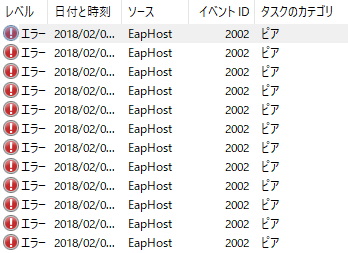
原因は?

存在しない Cisco/Intel のドライバをロードする設定がレジストリに登録されているのを見つけたので、これが原因です。
アップグレード前の Windows 7 時代はイベントビューアーを開いたことがなかったので、Windows 10へアップグレードしたことが原因でログに記録されるようになったのかは不明です。
レジストリから該当部分を削除すれば、ログの記録は止まります。
レジストリの場所

レジストリの値
当方の環境では C:\Program Files\Intel\WiFi\bin\ フォルダーは存在しませんでした。
レジストリは以下のファイルをロードするよう登録されていました。
PeerFriendlyName: EAP-SIM
- C:\Program Files\Intel\WiFi\bin\eapui.dll
- C:\Program Files\Intel\WiFi\bin\eh_eap_sim.dll
PeerFriendlyName: EAP-TTLS
- C:\Program Files\Intel\WiFi\bin\eapui.dll
- C:\Program Files\Intel\WiFi\bin\eh_eap_ttls.dll
PeerFriendlyName: EAP-AKA
- C:\Program Files\Intel\WiFi\bin\eapui.dll
- C:\Program Files\Intel\WiFi\bin\eh_eap_aka.dll
当方の環境では C:\Program Files (x86)\Cisco\ フォルダーは存在するものの中味は空でした。
レジストリには以下のファイルをロードするよう登録されていました。
PeerFriendlyName: @C:\Program Files (x86)\Cisco\Cisco LEAP Module\CiscoEapLeap.dll,-117
- C:\Program Files (x86)\Cisco\Cisco LEAP Module\CiscoEapLeap.dll
PeerFriendlyName: @C:\Program Files (x86)\Cisco\Cisco PEAP Module\CiscoEapPeap.dll,-119
- C:\Program Files (x86)\Cisco\Cisco PEAP Module\CiscoEapPeap.dll
PeerFriendlyName: @C:\Program Files (x86)\Cisco\Cisco EAP-FAST Module\CiscoEapFast.dll,-30119
- C:\Program Files (x86)\Cisco\Cisco EAP-FAST Module\CiscoEapFast.dll
修復手順
不測の事態に備えてレジストリのバックアップを取っておきましょう。
- レジストリキー(8086 および 9)をバックアップする。
- レジストリキー(8086 および 9)を削除する。
削除するキーを間違えないようにしましょう。
削除した結果、Methods > 311 > Name:Microsoft だけになりました。

Intelドライバーのバグ?
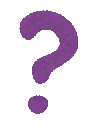
2018/02/17
Intelドライバーを更新した時にCiscoフォルダーを参照する値(今回は作成者ID=9のみ)がレジストリに再登録されており、イベントログが復活しました。
Intelドライバーを更新した時は要注意です。
以下のドライバです。
Intel(R) Dual Band Wireless-AC 7265
まとめ


- ソース:EapHost
- ログに記録されたパスを確認する。
- 存在しない場合はレジストリキーの削除を検討する。
- レジストリキーを削除する前にバックアップを取る。
- Intel | SC2
このサイトを検索 | Search this site














0 コメント